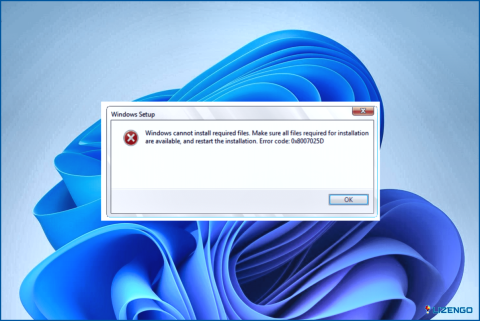Cómo activar el modo oscuro en el Bloc de notas en Windows 11
El Bloc de notas es un sencillo editor de texto que se ha incluido en todas las versiones de Windows desde su creación. Es una aplicación a la que recurren muchas personas que necesitan tomar notas rápidamente, crear una lista de tareas pendientes o realizar cambios en un archivo. Aunque el Bloc de notas sea sencillo, no deja de ser una herramienta potente y, con Windows 11, ha recibido una actualización que incluye la posibilidad de activar el modo oscuro. En este artículo, te mostraremos cómo habilitar el Modo Oscuro para el Bloc de Notas en Windows 11.
Cómo habilitar el modo oscuro del Bloc de notas en Windows 11
Con la última versión de Windows, los usuarios ahora pueden disfrutar de los beneficios del modo oscuro al igual que en Windows 10. Por lo tanto, si está utilizando Windows 11 y desea activar el modo oscuro en el Bloc de notas, tiene algunas opciones para elegir. A continuación te explicamos cómo puedes activar y personalizar el modo oscuro en el Bloc de notas en tu sistema Windows 11.


Consejo del escritor: Es importante asegurarse de que su PC se está ejecutando en la última compilación del sistema operativo y tiene todas las actualizaciones necesarias instaladas antes de proceder con cualquier cambio.
1. Habilitar el modo oscuro en el Bloc de notas a través de la configuración de Windows
Para los usuarios que prefieren un modo oscuro en todo el sistema, Windows 11 permite cambiar la configuración para habilitar el modo oscuro en todas las apps que lo soportan, incluido el Bloc de notas. Al ajustar la configuración del modo oscuro en Windows, puedes disfrutar de un aspecto coherente y cohesivo en todo el sistema.
- Pulse la tecla de Windows con la tecla I para abrir la Configuración de Windows.
- Ahora haga clic en Personalización
- En la parte derecha del panel, pulse sobre Colores.
- En la página Colores, toca en el icono de flecha desplegable que hay justo delante de Elige tu modo
- A continuación, elija Oscuro en el menú desplegable.
Una vez que hayas activado el modo oscuro en todo el sistema, los cambios se aplicarán en todas las aplicaciones compatibles, incluido el Bloc de notas. Disfruta de la experiencia del modo oscuro en todo tu sistema Windows 11.
2. Habilitar el modo oscuro en el Bloc de notas a través de la configuración del Bloc de notas
Si lo que buscas es activar el modo oscuro únicamente para la aplicación Bloc de Notas, para ello sigue estos sencillos pasos:
- Haz clic con el botón derecho del ratón en cualquier lugar del escritorio y toca en Nuevo en el menú desplegable. y haz clic en Documento de texto para abrir la aplicación Bloc de notas.
- En la esquina superior derecha pulse sobre el engranaje (Configuración)
- Ahora seleccione el tema de la aplicación
- A continuación, sólo tiene que elegir la oscuridad de las opciones dadas.
Para concluir
Habilitar el Modo Oscuro del Bloc de Notas en Windows 11 es un proceso rápido y sencillo que se puede completar en unos pocos pasos. Con el Modo Oscuro habilitado, podrás trabajar más cómodamente, reducir la fatiga visual y darle al Bloc de notas un aspecto moderno y elegante.
Para más artículos, guías de solución de problemas y consejos de este tipo & trucos relacionados con Windows, Android, iOS y macOS, síguenos en Facebook, Instagram, Twitter y YouTube.